Ps是一款功能强大的图像处理软件。将图像素材导入软件,利用编辑功能进行处理,可以帮助我们快速达到想要的图像效果。本文教你如何在ps中给图片添加暗角。

暗角的作用
暗角是指由于光线问题导致相机光线不均匀,使照片周围变暗的成像效果。
在照片周围加入暗角效果,可以让画面的视觉焦点更加集中。
怎么添加图片暗角效果?
1.首先我们需要双击电脑中的ps软件,点击【文件-导入】菜单选项,选择图片所在文件夹中的照片素材,导入到工作区。
2.单击上层菜单栏中的[滤镜]选项,并从列表中选择以打开[camera raw滤镜]调整面板。
3、调节暗角亮度
在界面的左上角,找到并点击【放射状滤镜】按钮,此时图片中会显示一个椭圆形;通过调整椭圆形状的大小,您可以任意调整径向滤镜的范围。

然后,在界面的右下角,将径向滤镜的范围设置为外侧。
在相机滤镜面板中,包含了更全面的配色功能选项;找到[曝光]调整选项,通过降低曝光值将图片边缘调整为较暗的效果。
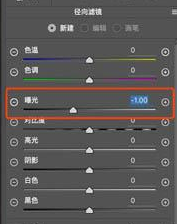
4、调整暗角的圆度
使用鼠标单击并拖动椭圆形状的任意角,以调整椭圆形状的圆度和大小。
将鼠标放在椭圆形的外面,可以随意旋转椭圆形的角度。
5、调节暗角的羽化程度
点击界面右下角的蒙版按钮,查看椭圆外区域的效果。
找到[羽化]调整选项,向右拖动滑块,增加暗角的自然过渡效果。
ps中的图片暗角效果就是这样添加的。借助相机raw滤镜功能,我们可以快速调整自然过渡画面的暗角效果。












































